
Inhoud
- Hoe u efficiënter kunt typen
- Caps Lock op de iPhone inschakelen
- Hoe stel ik snelkoppelingen voor typen in op de iPhone?
Het is moeilijk om de snelheid en nauwkeurigheid van een fysiek toetsenbord te verslaan, maar met een paar eenvoudige trucs en tips is het eenvoudig om sneller en nauwkeuriger op de iPhone te typen.
Sommige gebruikers verlangen naar een BlackBerry-toetsenbord en willen deze fysieke iPhone-toetsenbordbehuizing op Kickstarter bekijken.
Lezen: Automatisch aanvullen inschakelen om toetsaanslagen op te slaan
Van het ontwikkelen van een betere typestijl, zullen docenten op de middelbare school typen waarderen, tot het gebruiken en beheersen van snelkoppelingen en ingebouwde functies, wij hebben u gedekt.
Hoe u efficiënter kunt typen
Om efficiënter met de iPhone te typen, is het handig om deaanraking type methode. Wat dit betekent is dat bij het typen op de iPhone kijk naar waar je typt niet bij de letters zelf.
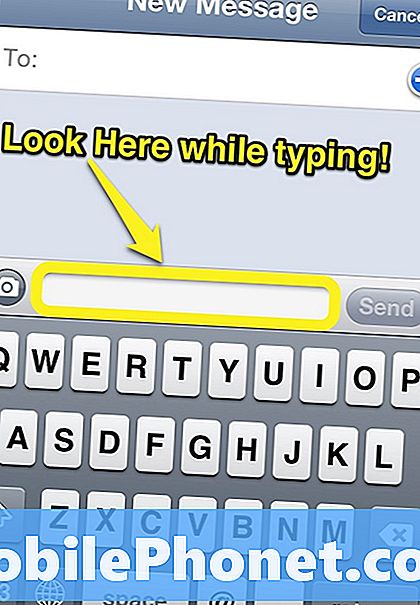
Dit lijkt erg op de manier waarop een gebruiker op een pc typt. Het ziet er raar uit als iemand naar de toetsen zelf staart en zich een weg pikt rond het toetsenbord. Dit toepassen op een iPhone verhoogt de snelheid waarmee een gebruiker kan typen en verbetert ook de nauwkeurigheid in spelling en voorkomt genante autocorrecties.
Caps Lock op de iPhone inschakelen
Veel gebruikers vinden het misschien ook handig om caps lock in te schakelen. Net als bij alle andere toetsenborddoppen worden alle letters als hoofdletter weergegeven. Dit kan worden gebruikt voor het hoofdlettergebruik van een heel woord of misschien langer in vergelijking met het drukken op shift voor elke afzonderlijke letter.
Dubbeltik op de Shift-toets om Caps Lock in te schakelen.

Als de Shift-toets blauw wordt zoals de afbeelding hierboven die aangeeft dat Caps Lock is ingeschakeld. Tik nogmaals op shift om terug te gaan naar het normale hoofdlettergebruik.
Hoe stel ik snelkoppelingen voor typen in op de iPhone?
Een andere methode om de efficiëntie van typen op de iPhone te verbeteren, is door snelkoppelingen te gebruiken. Met behulp van snelkoppelingen in iOS 5 kunnen gebruikers een snelkoppeling instellen voor een langer woord of een langere zin die kan worden gebruikt om de typsnelheid te verhogen.
Tik op Instellingen

Tik op Algemeen
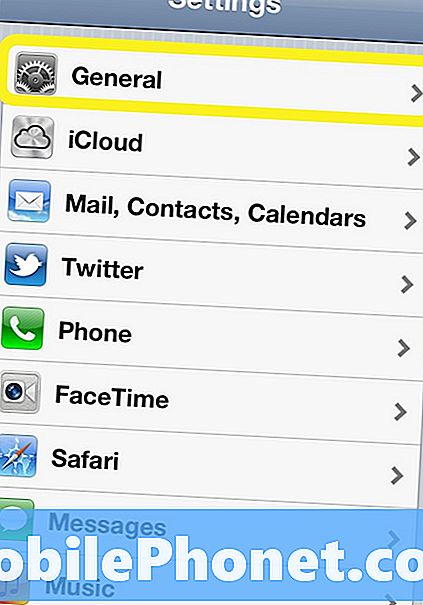
Tik op Toetsenbord
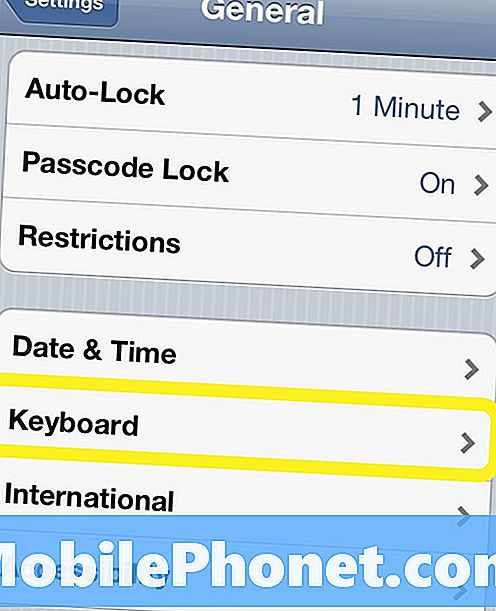
Scroll naar beneden enTik op Nieuwe snelkoppeling toevoegen
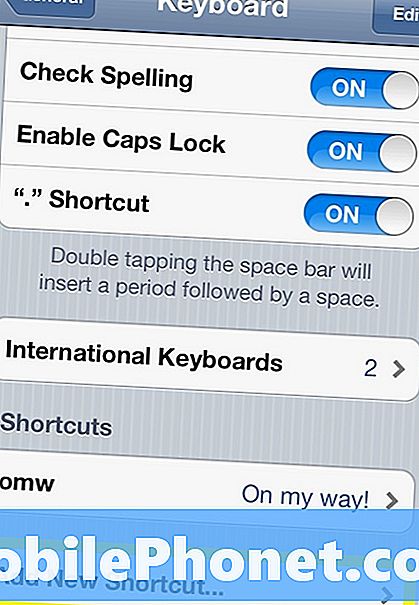
Op het volgende scherm vul de zin in waarvoor je een snelkoppeling wilt maken en maak in het snelkoppelingsvak de lettercombinatie die het woord zal vervangen.
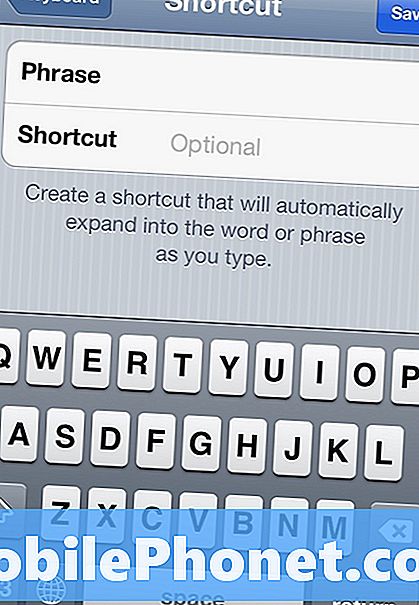
Daarna is het gedaanDruk op Opslaan in de rechterbovenhoek en je snelkoppeling is klaar voor gebruik.
Dus met een paar eenvoudige tips kan typen op de iPhone worden veranderd in een efficiënt en gemakkelijk te gebruiken systeem. Op welke andere manieren kunt u uw iPhone-toetsenbord aanpassen om het typen eenvoudiger te maken? Laat hieronder een reactie achter


